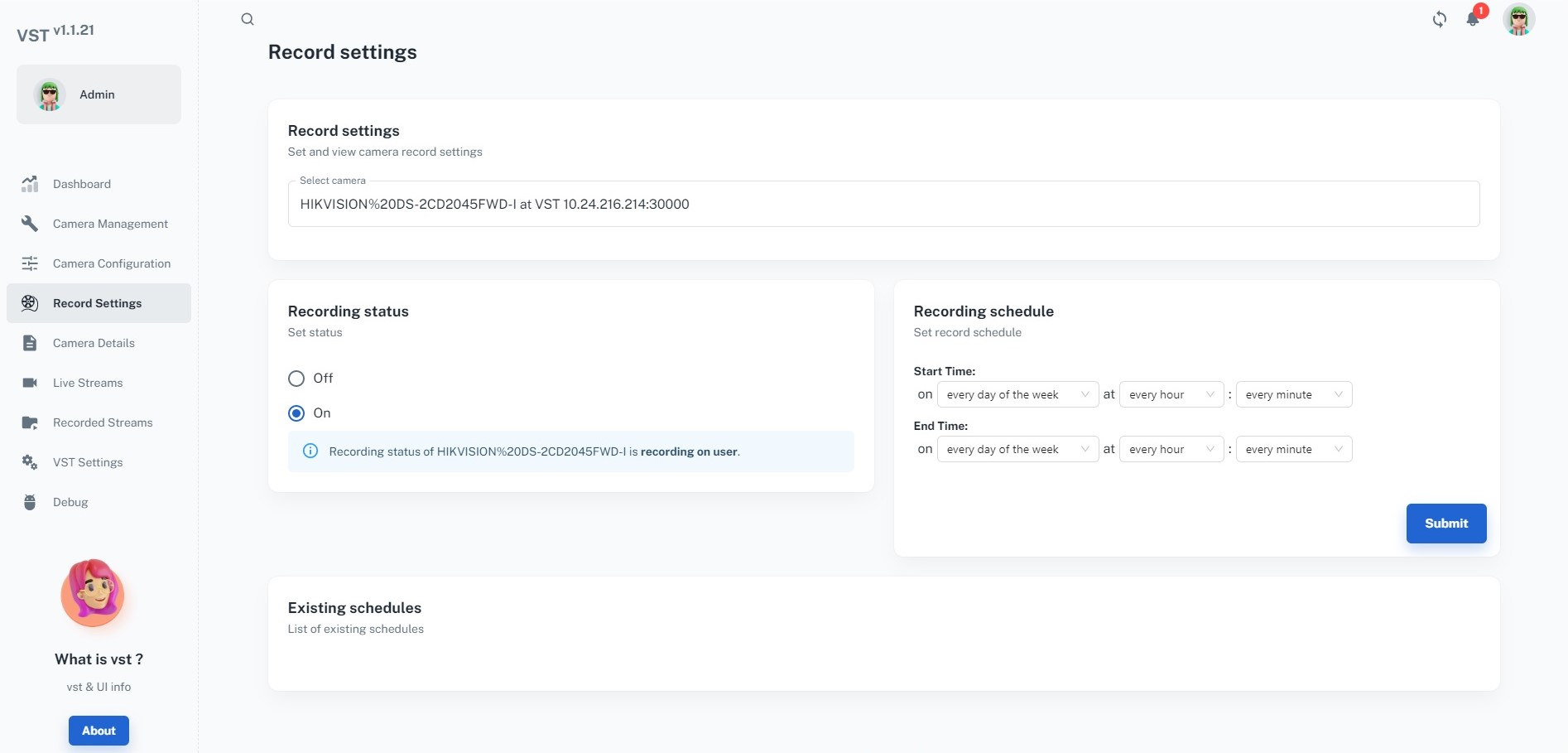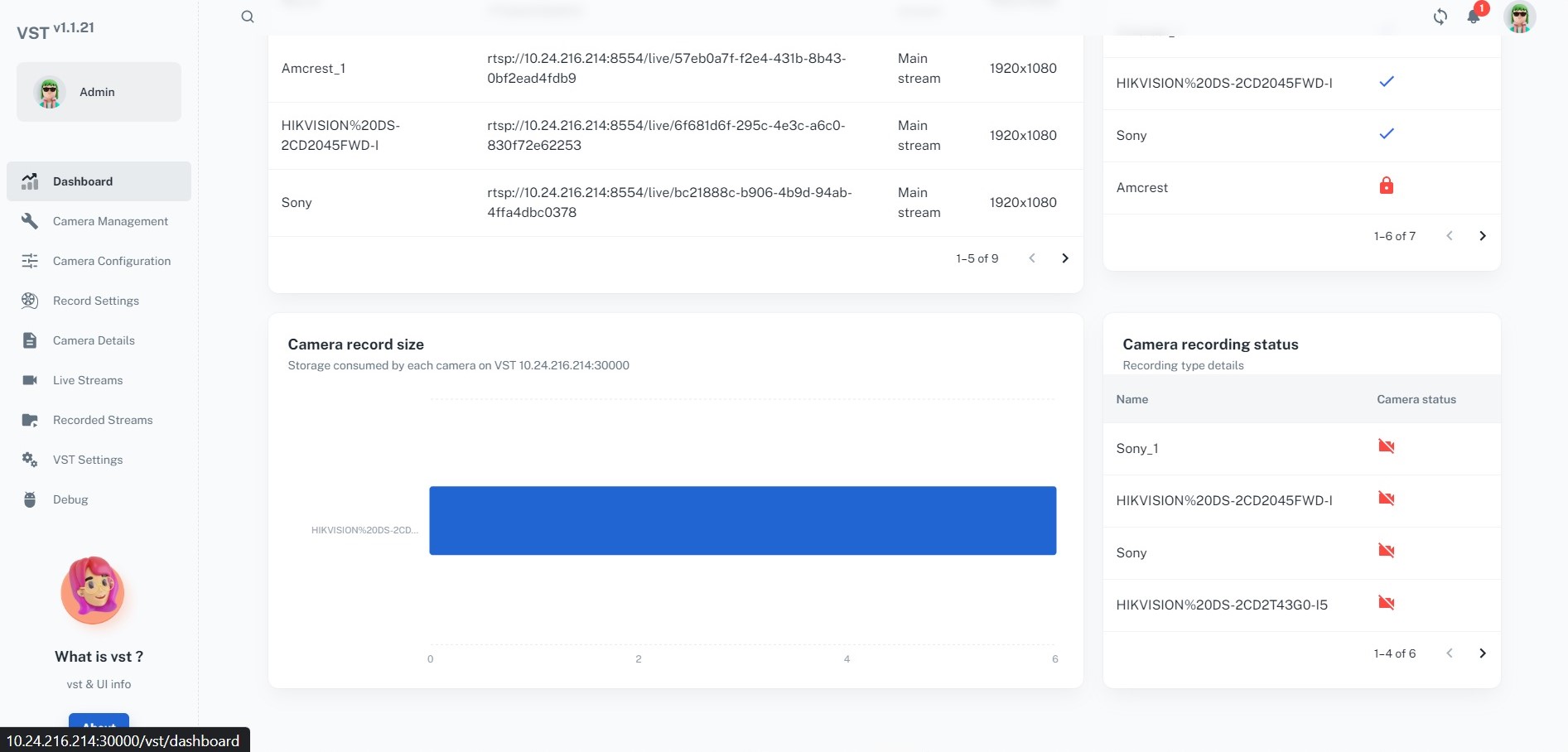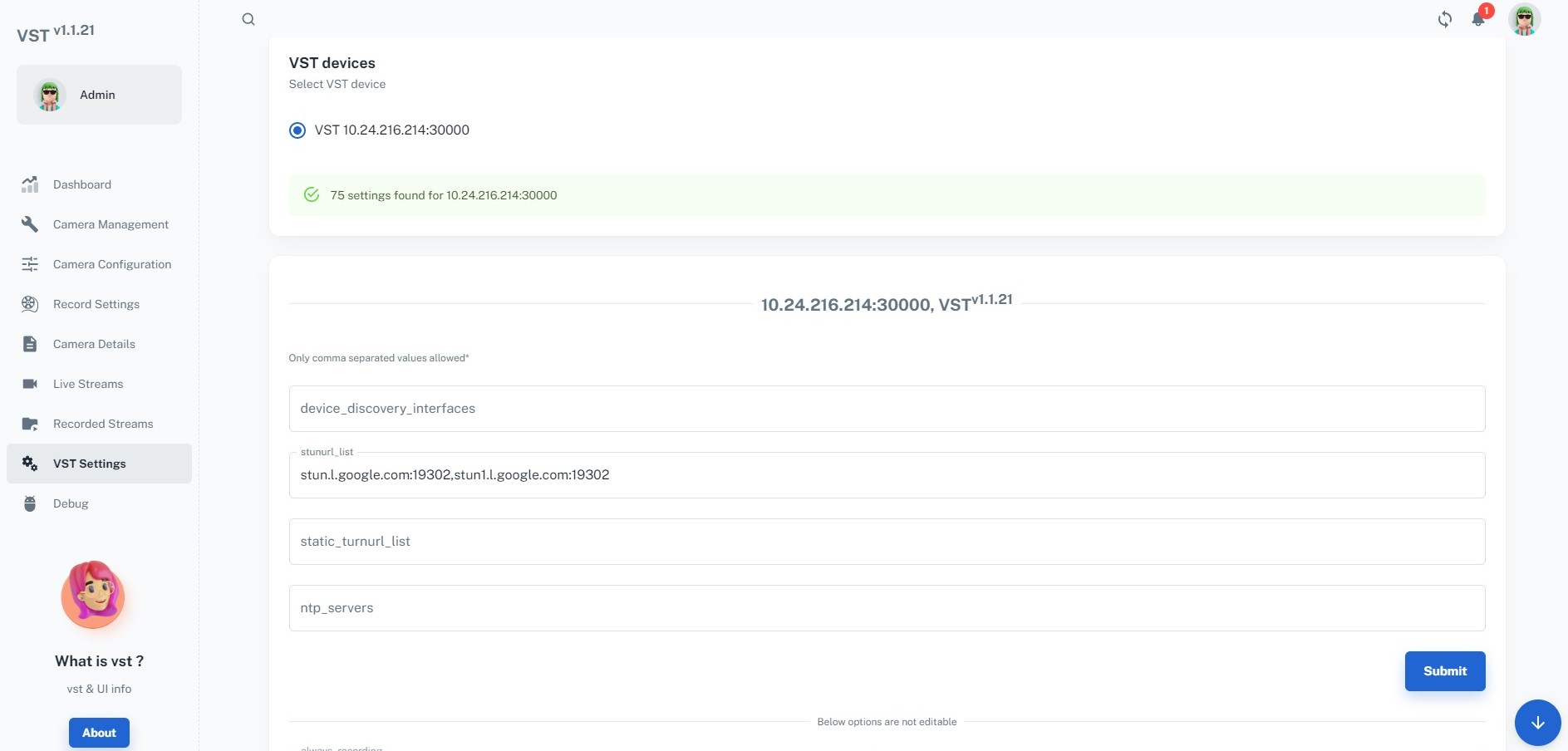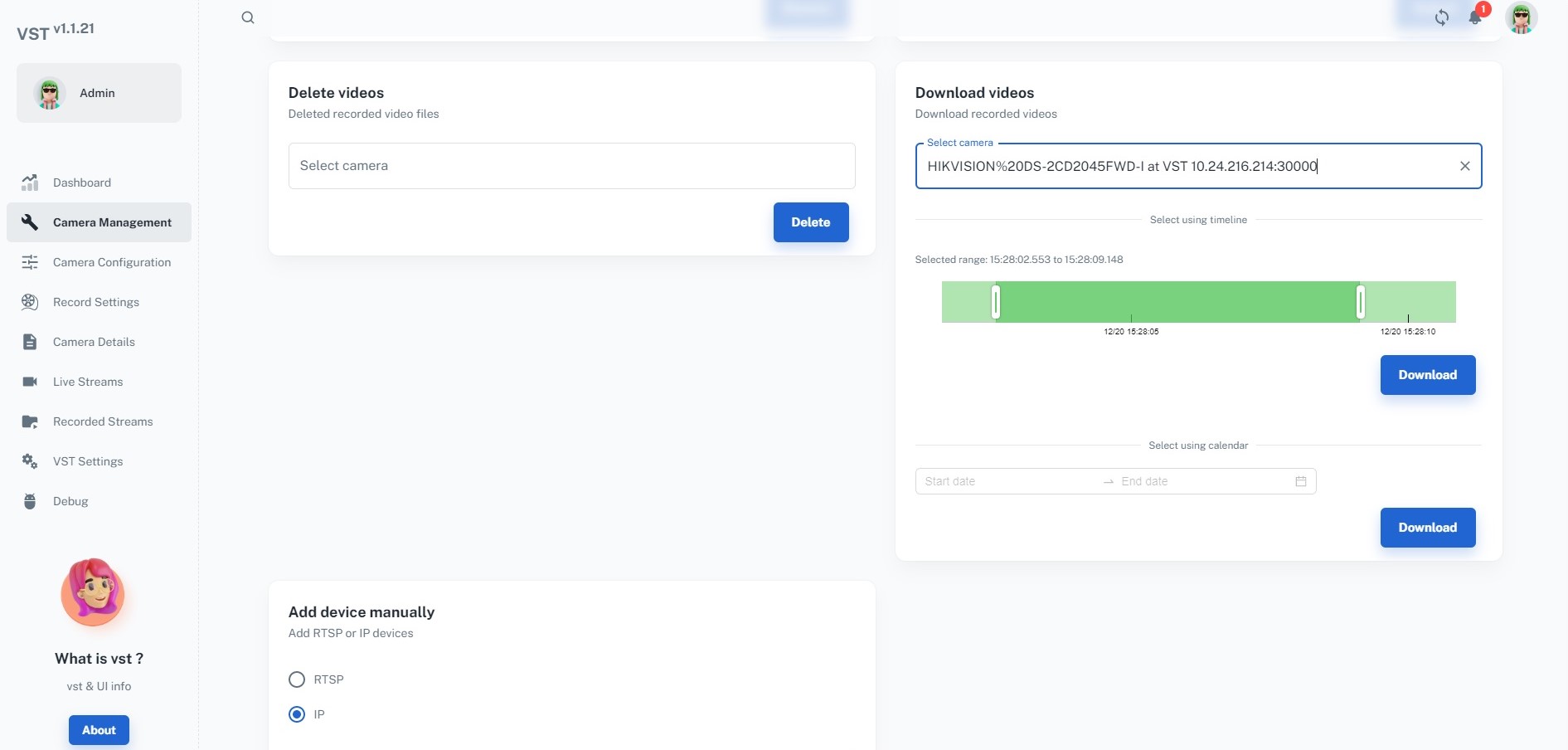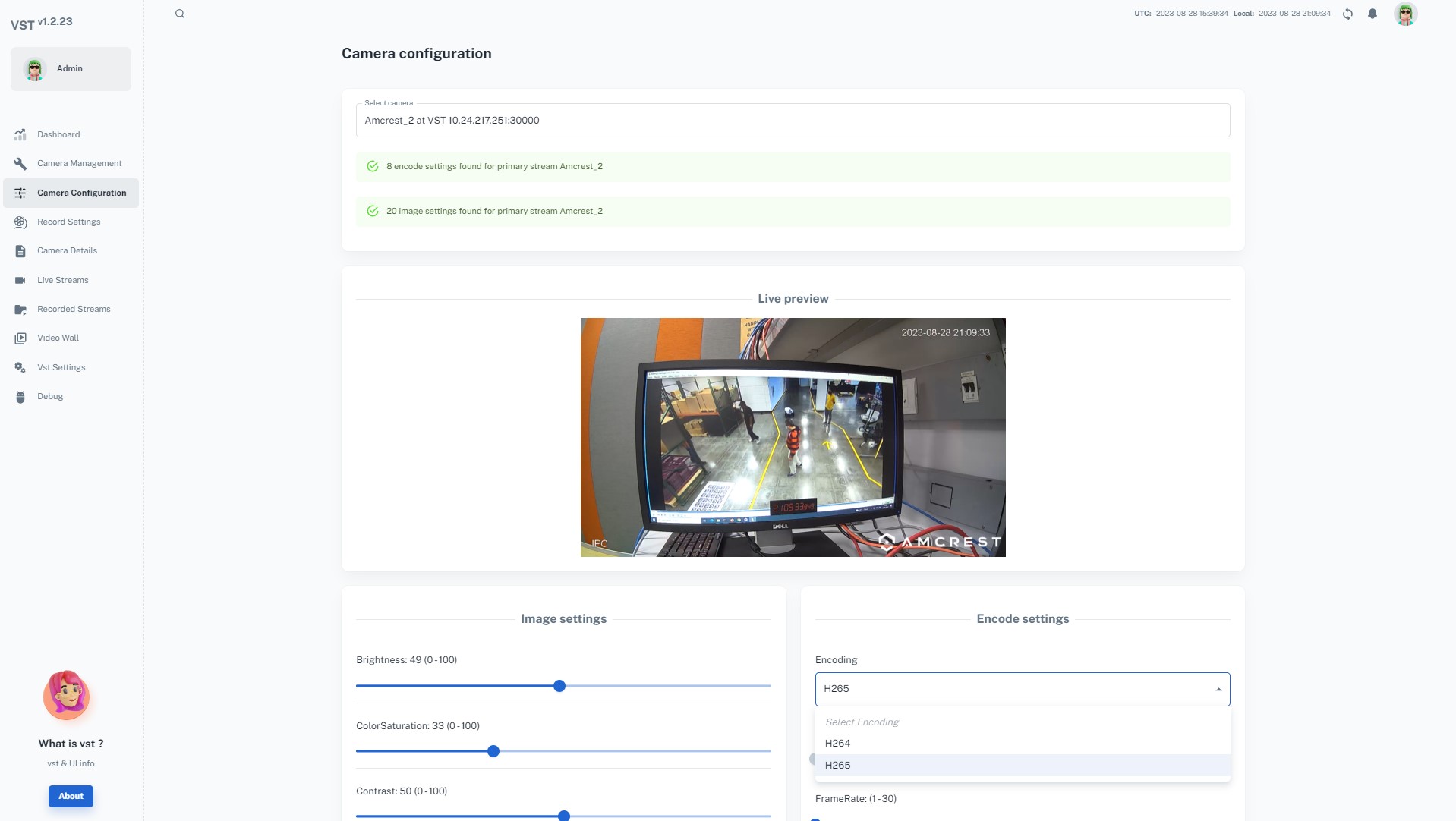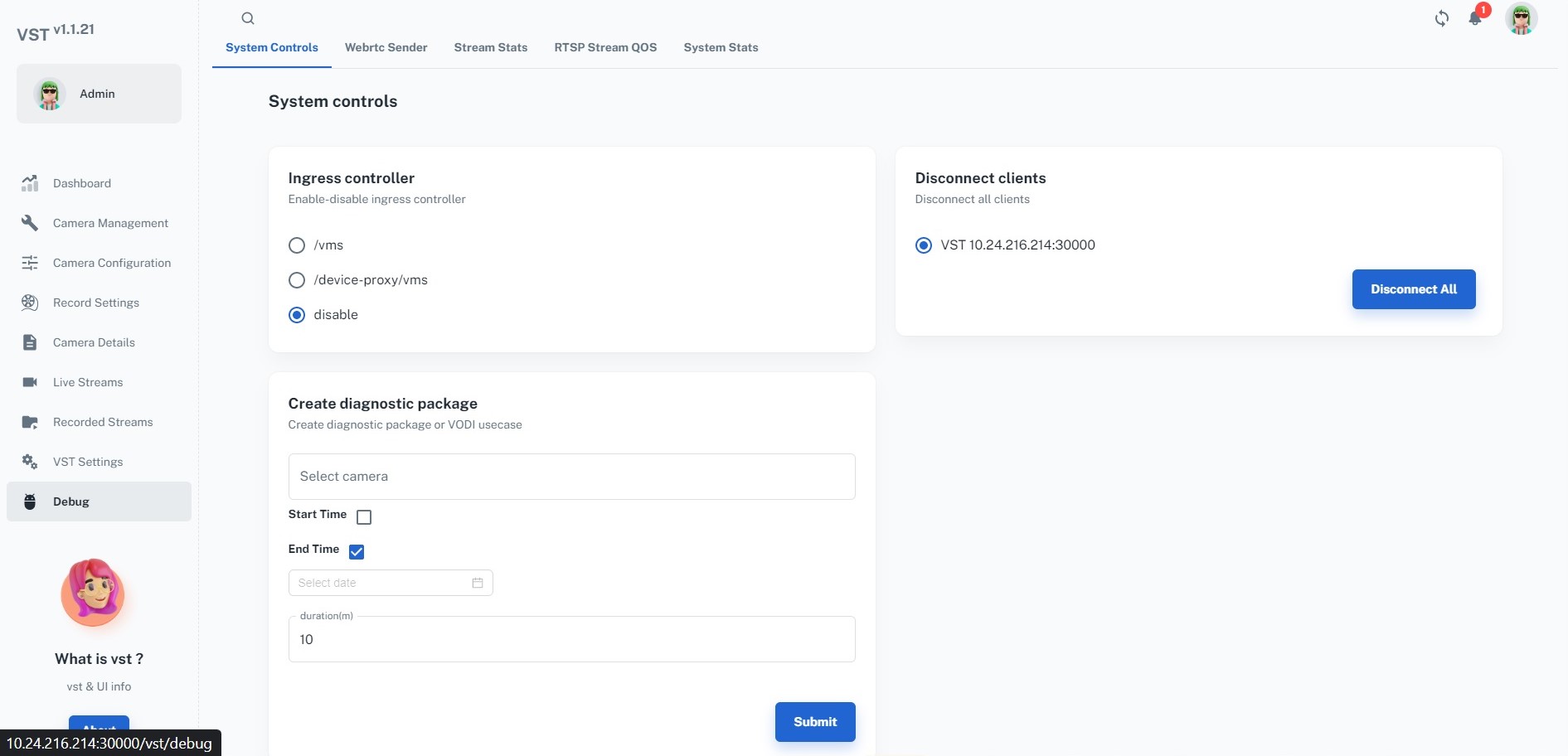使用与配置#
参考 Web App#
默认 URL: http://<IP_address>:30080/vst
VST 部署可以使用基于 Web 的应用程序二进制文件进行验证。请注意:此时,基于 Web 的应用程序仅适用于在 Linux、Windows 或 MacOS 上运行的 Chrome 浏览器。UI 可以在本地子网上的任何查看机器上访问。以下说明指的是同一主机。将“localhost”替换为您的查看机器的 IP 地址。
启动 Chrome 浏览器
在地址栏中输入
http://<IP_address>:<port_number>
VST 基于 Web 的 UI 允许无缝且轻松地发现大多数 ONVIF-S 兼容的摄像头。
尽管保证可以与 VST 版本配合使用的型号列表相对较短,但您可能已经购买的任何完全 ONVIF-S 兼容的摄像头也应该可以与此版本配合使用。如果您的摄像头无法工作,请联系我们。
VST 将自动发现并尝试与连接到主机下游的任何 ONVIF-S 摄像头通信。一旦发现,VST 将尝试与摄像头通信,以检索其设置和参数,并填充 Web UI。
很有可能您的摄像头在首次使用 VST 之前已使用自定义用户名和密码进行了保护。在这种情况下(即使摄像头会被发现),VST 可能无法立即与其通信。
本简短指南将解释如何确保您可以查看来自新的或以前使用过的 ONVIF-S 摄像头的实时和录制的内容。
在
http://<IP_address>:<port>打开 Web 浏览器(需要 Chrome 浏览器以获得最佳视频流体验)。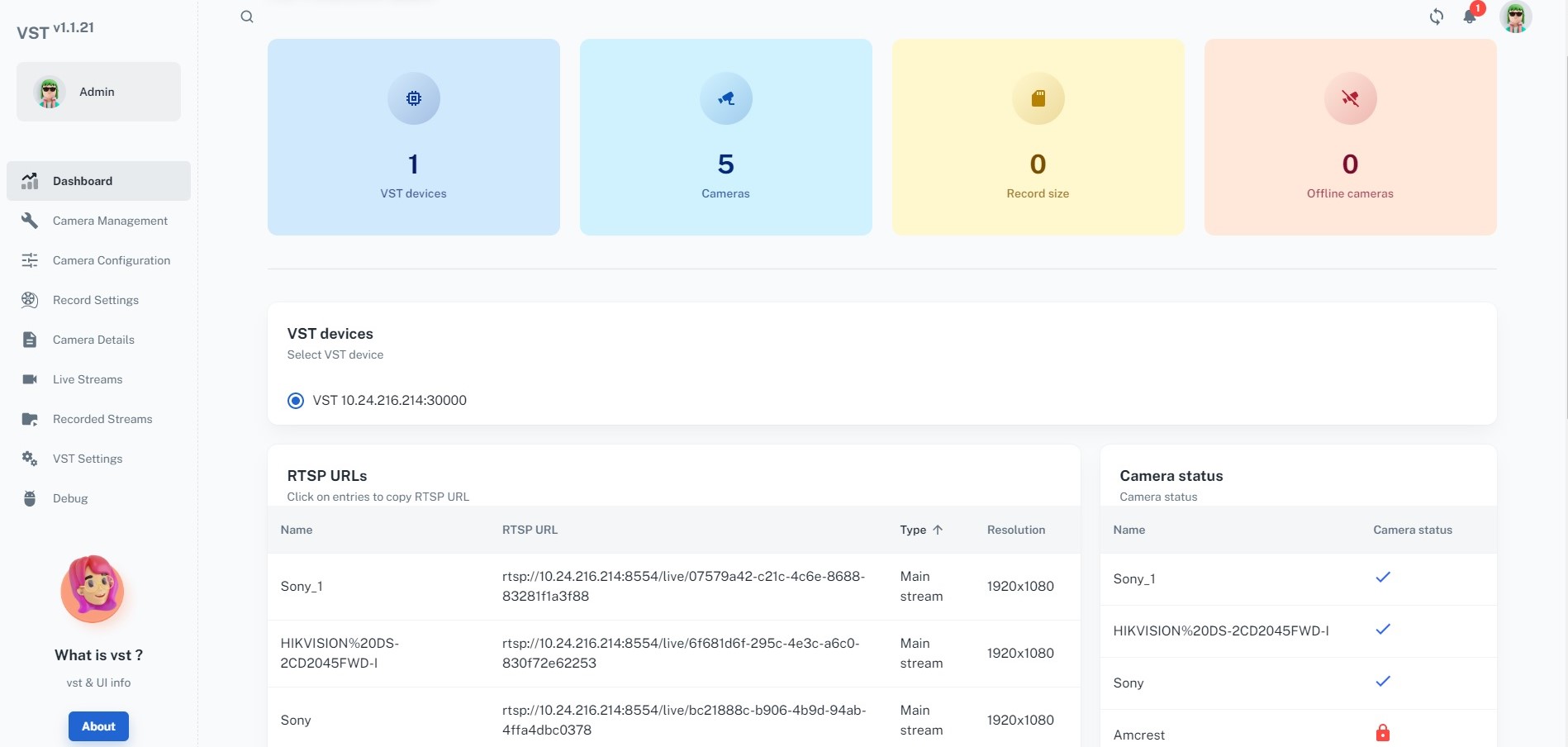
当页面打开时,它会显示 VST 的总体健康状况、关于 VST 设备的信息、已发现的摄像头、录制大小。它还显示关于摄像头的重要信息,例如录制状态、摄像头状态等。
VST 还提供手动添加摄像头/设备的功能。您可以使用 RTSP URL 或 IP 地址添加摄像头,要手动添加摄像头,请导航到“摄像头管理”选项卡,然后向下滚动到“手动添加设备”部分,添加摄像头详细信息并单击“提交”,如下面的图片所示。如果 VST 能够与 RTSP URL 或 IP 地址通信,则预计摄像头会出现在摄像头列表中。
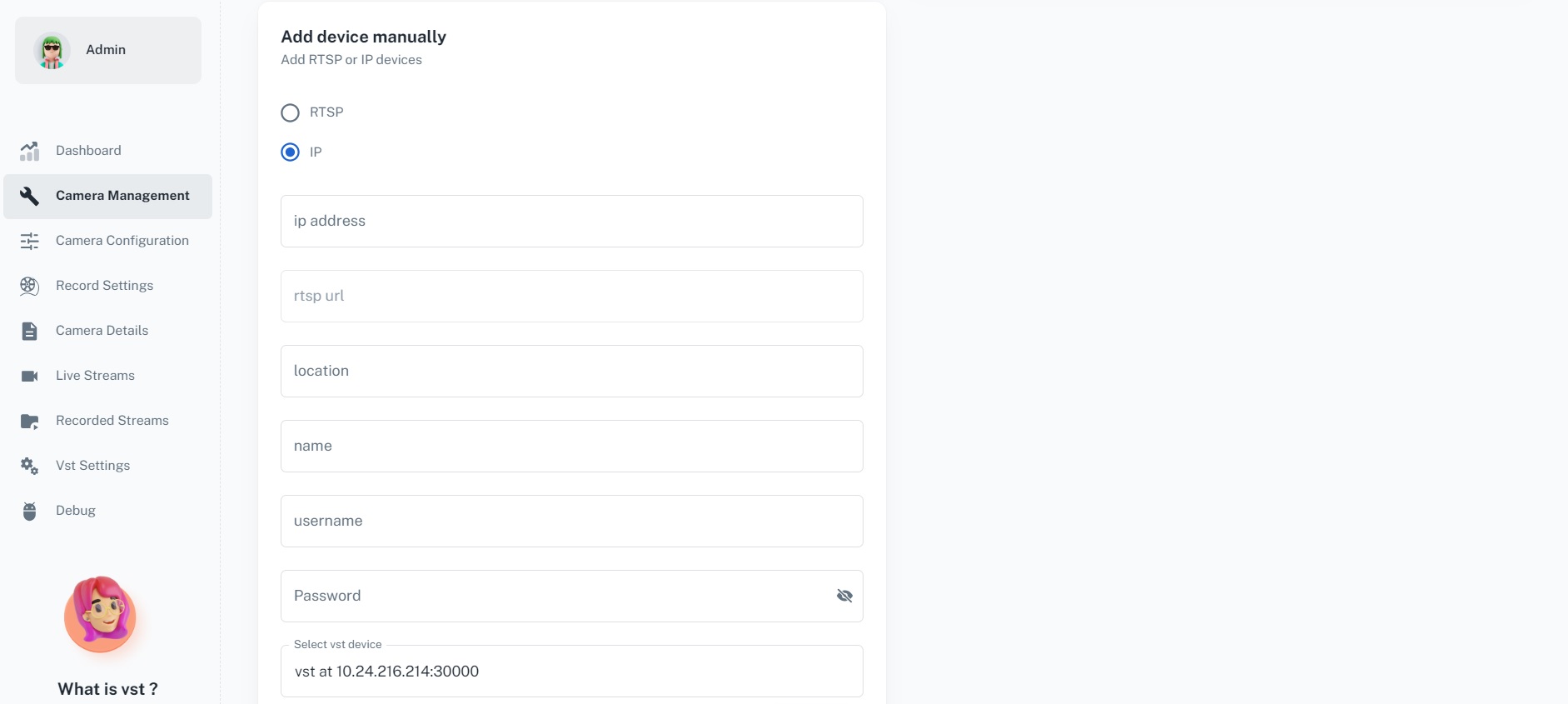
已发现的摄像头将被列出。如果 VST 发现了摄像头,但无法与其通信,则摄像头状态指示一个锁图标。如果出现锁图标,请导航到“摄像头管理”选项卡,然后单击“摄像头凭据”部分,如下面的图片所示
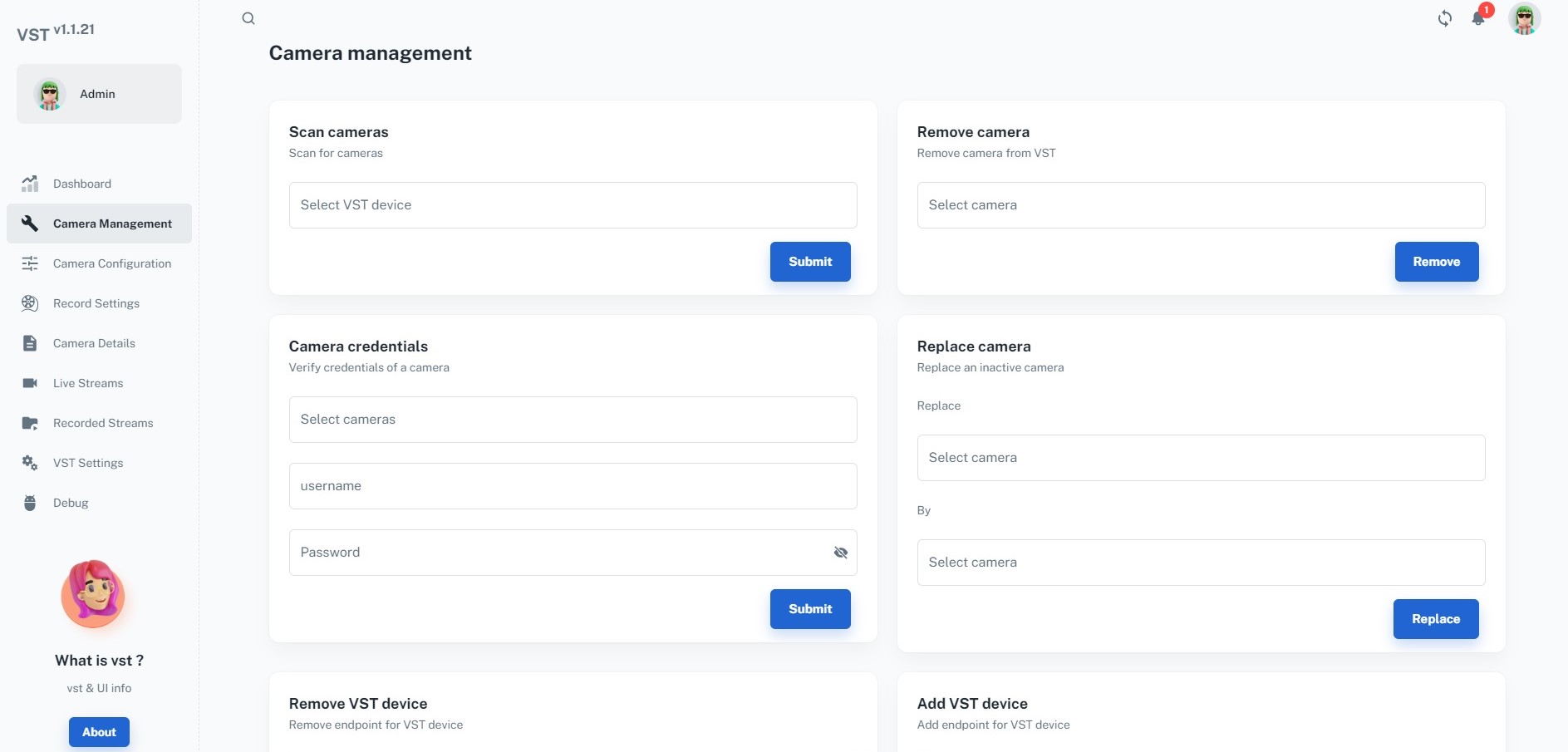
单击“选择摄像头”下拉列表,然后选择无法从中串流的摄像头。然后输入该摄像头的用户名和密码,然后单击 “提交”。一个即时消息框将确认您的凭据是否有效。对所有无法从中串流的摄像头重复相同的步骤。
现在应该可以从连接到 VST 的所有摄像头进行串流。
如果您不记得摄像头的自定义用户名或密码,您可能需要对该摄像头执行硬件恢复出厂设置,重新启动 VST,并查阅该摄像头的指南以再次设置其用户名和密码。
VST 现在知道所有摄像头的用户名和密码,并准备好从自动发现的 ONVIF-S 源串流实时视频。
导航回“实时流”选项卡,单击中心下拉列表,然后选择列表中的第一个摄像头。黑色矩形将出现在 UI 上,摄像头的 IP 地址将显示在下拉列表的顶部。对最多支持的摄像头重复相同的操作。您应该看到类似于以下的屏幕
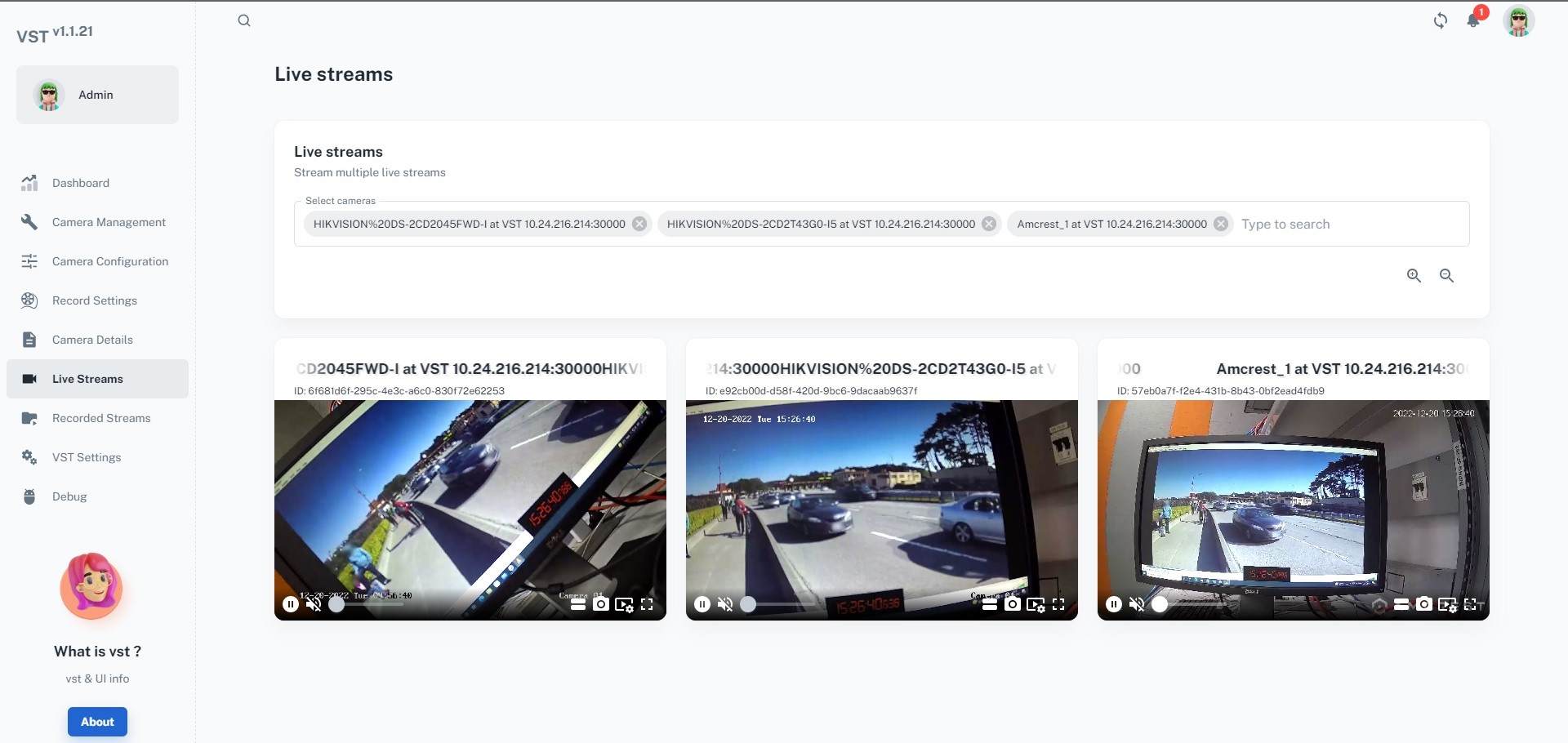
从这里开始,您可以独立控制每个视频流。点击每个三角形以查看来自摄像头的实时视频。
注意
VST 可能需要几秒钟才能开始实时串流。如果您长时间看到持续旋转的新月形 - 请尝试重新启动浏览器(请注意:VST 已经过 Chrome 浏览器的广泛测试,我们知道通过其他浏览器串流时存在问题)。在 Jetson ORIN Nano 上,由于平台上可用的资源有限,WebRTC 分辨率被限制为最大 480p。
VST WebUI 现在包含额外的选项,作为其分析功能的一部分。VST WebUI 提供绘制、查看和删除感兴趣区域 (ROI) 和绊线 (TW) 的功能。
首先,要在 VST 中启用 GEM 绘图,您需要配置三个 VST 配置参数。
"enable_gem_drawing": true, "analytic_server_address": "http://<ip_address>:<ingress_port>/emdx", "overlay_text_font_type": "DejaVuSansMono.ttf"
将
enable_gem_drawing设置为true,将analytic_server_address设置为 Jetson 设备的相应 IP 地址和入口端口,并将overlay_text_font_type设置为所需的字体类型,更多字体请参考 /usr/share/fonts/truetype/要绘制新的 ROI 或 TW,请导航到“实时流”选项卡,单击中心下拉列表,然后选择要添加 ROI 或 TW 的摄像头。“分析”选项将出现在下拉菜单中。点击它以查看更多选项。在“添加 ROI 和绊线”部分下,点击“ROI”按钮以绘制新的 ROI。点击视频帧开始绘制 ROI。确保您连接 ROI 的起点和终点。完成后,点击“完成”按钮并为 ROI 分配一个有意义的名称。您的屏幕应该看起来像下面这样
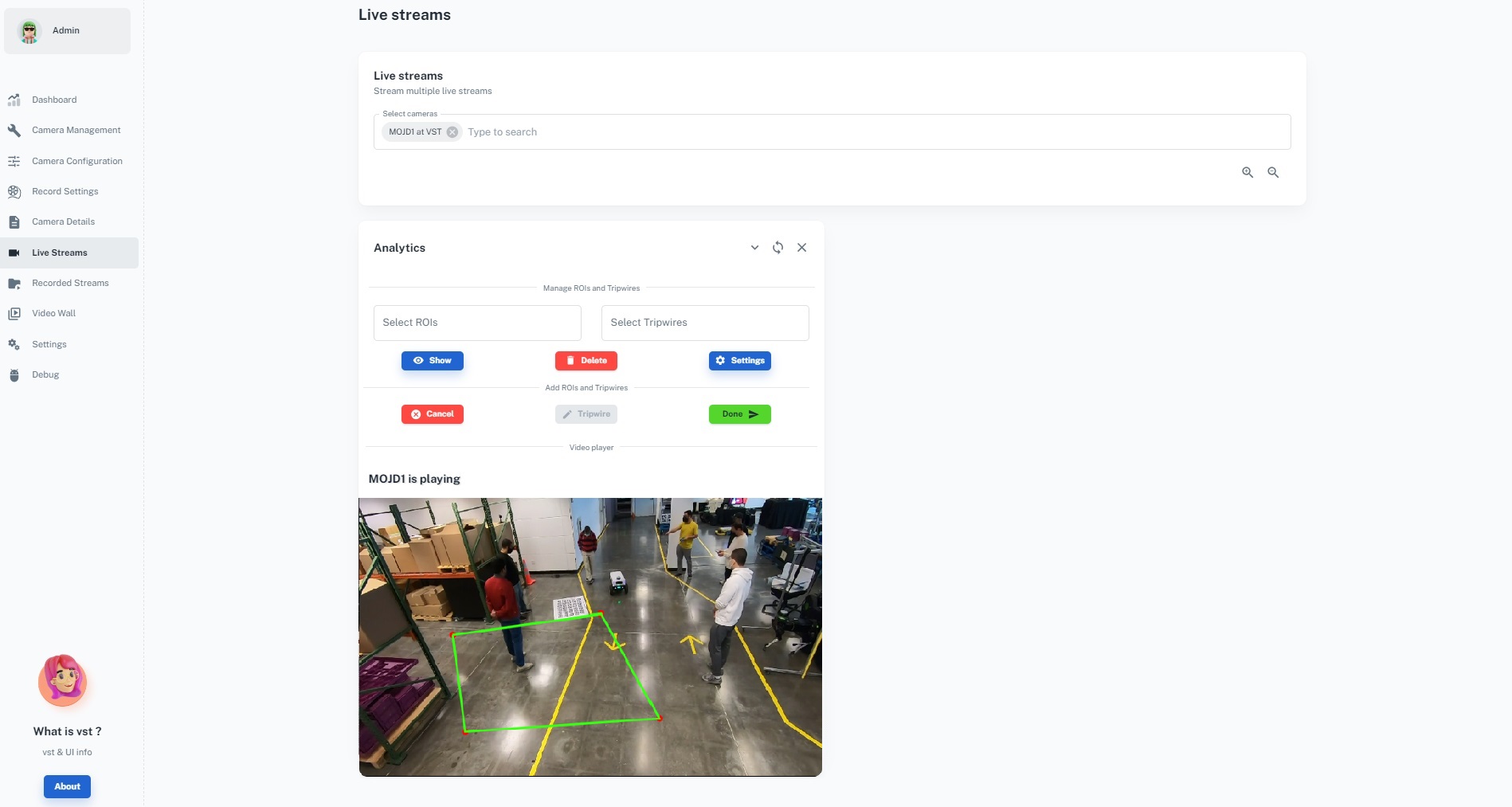
要创建新的 TW,请点击“添加 ROI 和绊线”部分下的“绊线”按钮。点击视频帧开始绘制 TW。放置四个点,后跟一个箭头以指示 TW 的方向。完成后,点击“完成”按钮并为 TW 分配一个有意义的名称。您的屏幕应该看起来像下面这样
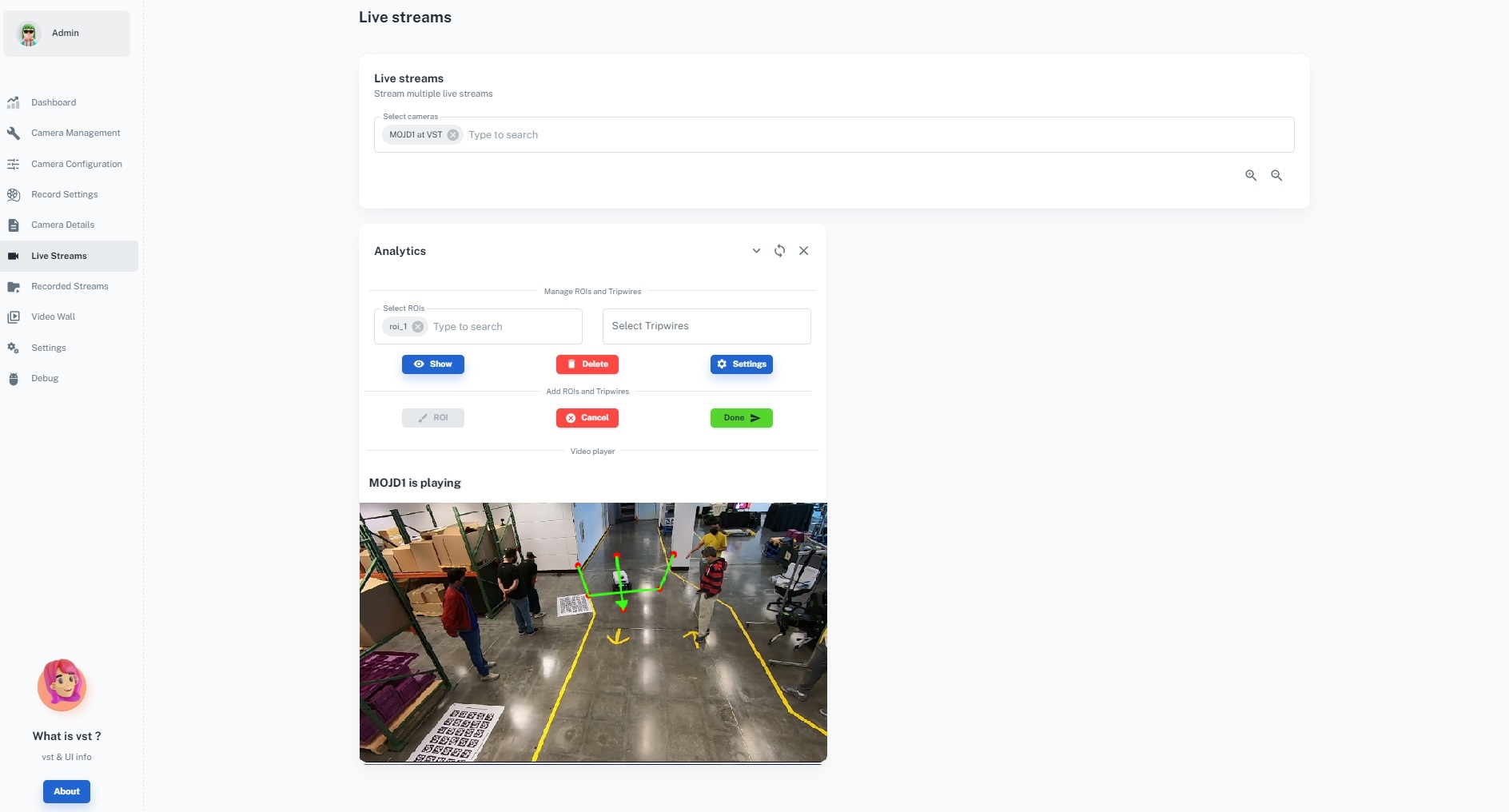
要查看现有的 ROI 和/或 TW,请在“管理 ROI 和绊线”部分下选择它们,然后单击“显示”按钮。ROI 和 TW 将显示在视频帧上。您可以使用“设置”按钮自定义 ROI 和 TW 的颜色、不透明度和粗细。您的屏幕应该看起来像下面这样
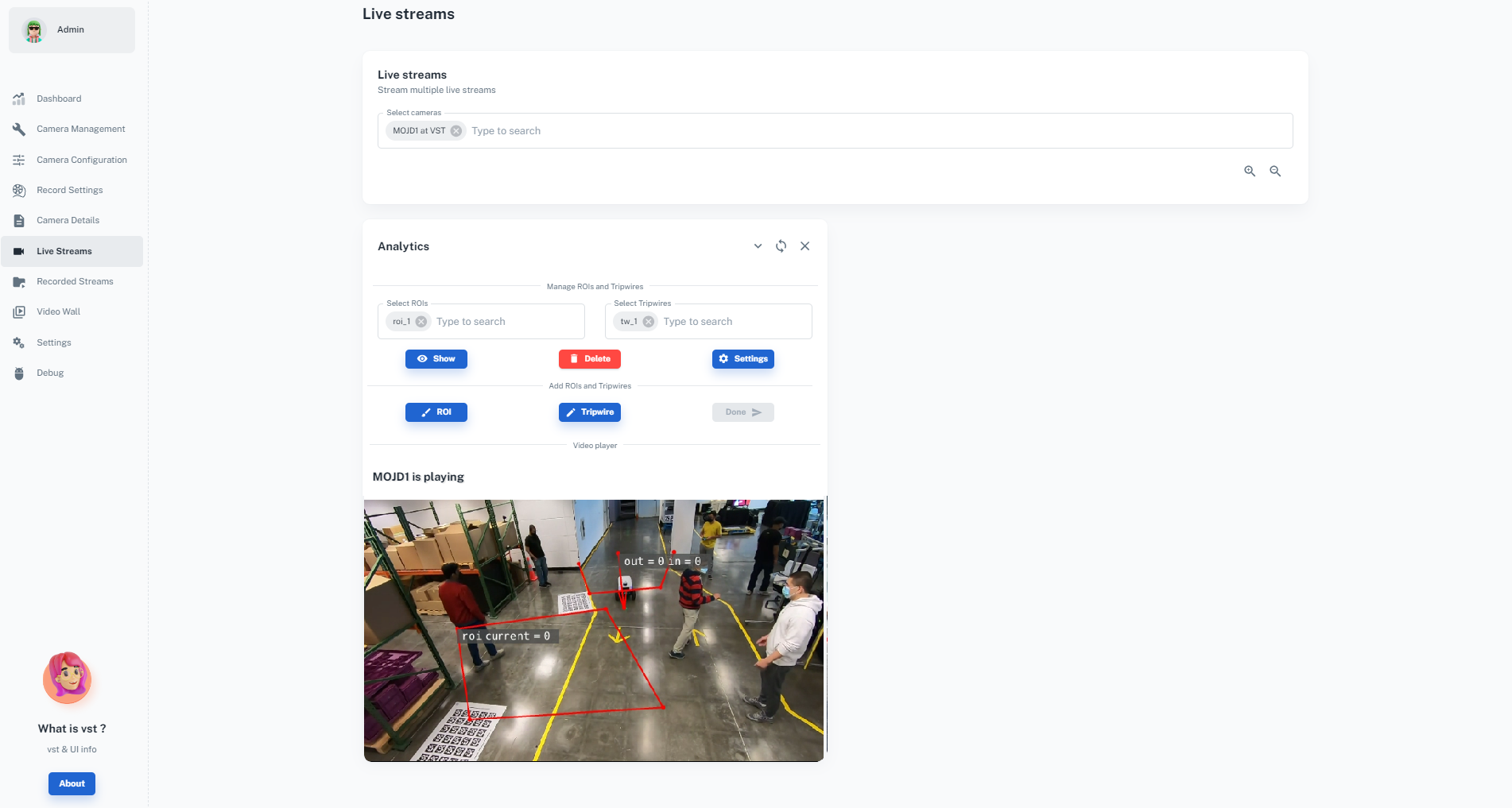
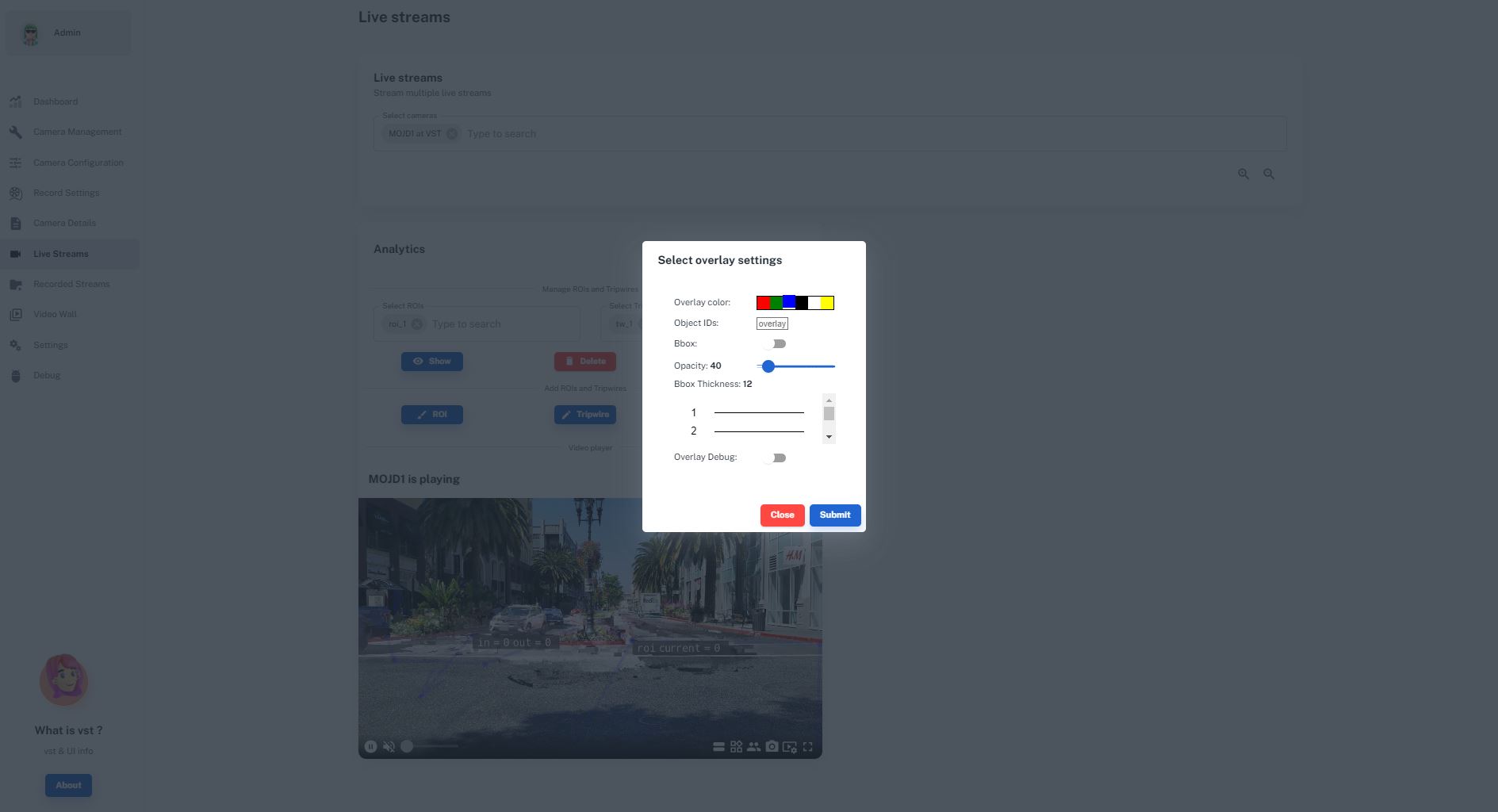
要删除现有的 ROI 和/或 TW,请在“管理 ROI 和绊线”部分下选择它们,然后单击“删除”按钮。选定的 ROI 和 TW 将从视频帧和列表中删除。您的屏幕应该看起来像下面这样
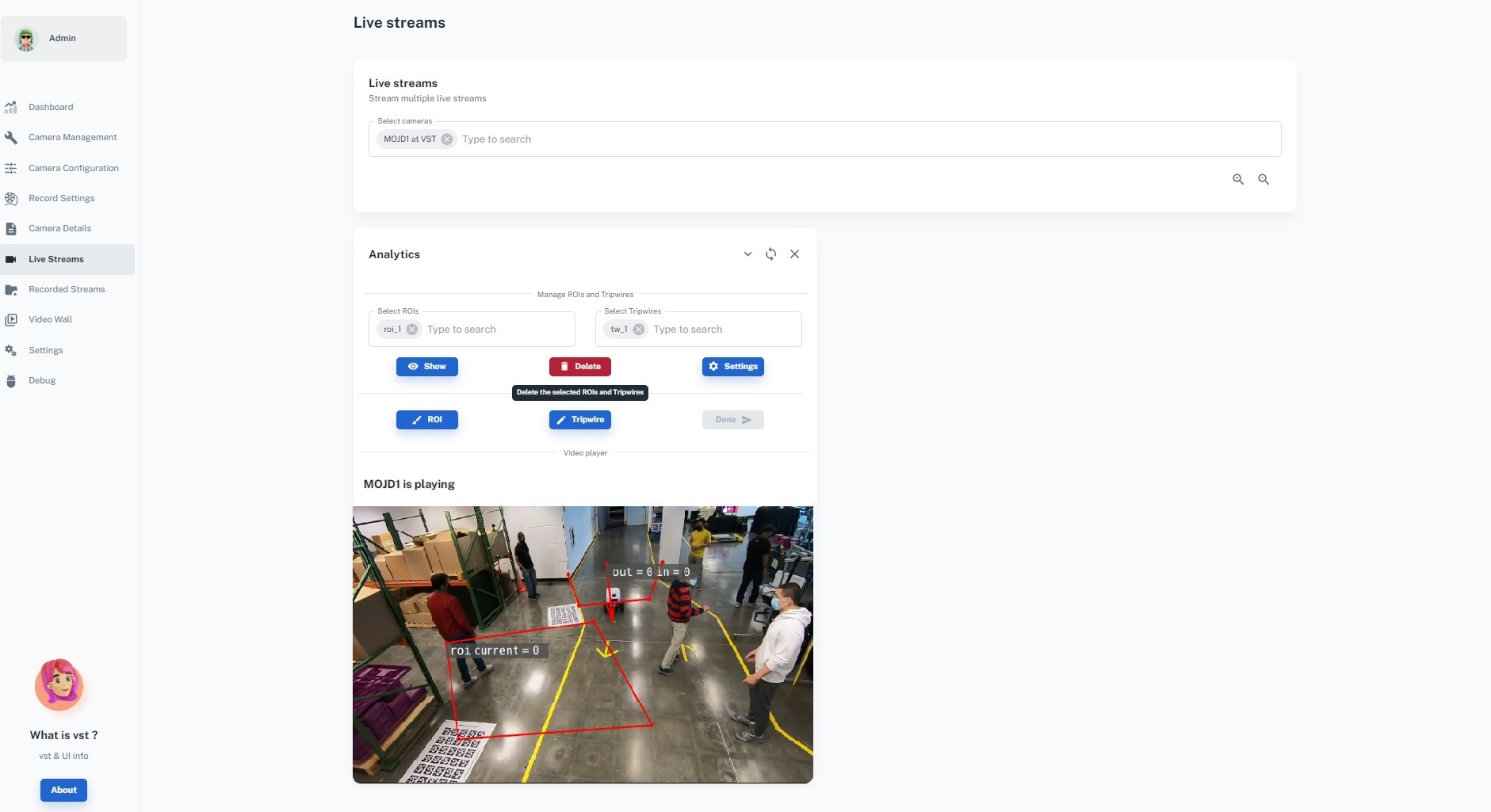
现在您已经能够串流实时视频,是时候创建视频墙了。导航到“视频墙”选项卡,单击中心下拉列表,然后选择列表中任意数量的摄像头,或点击“全选”,然后点击“开始”。黑色矩形将出现在 UI 上,然后将出现选定流的网格。您应该看到类似于以下的屏幕
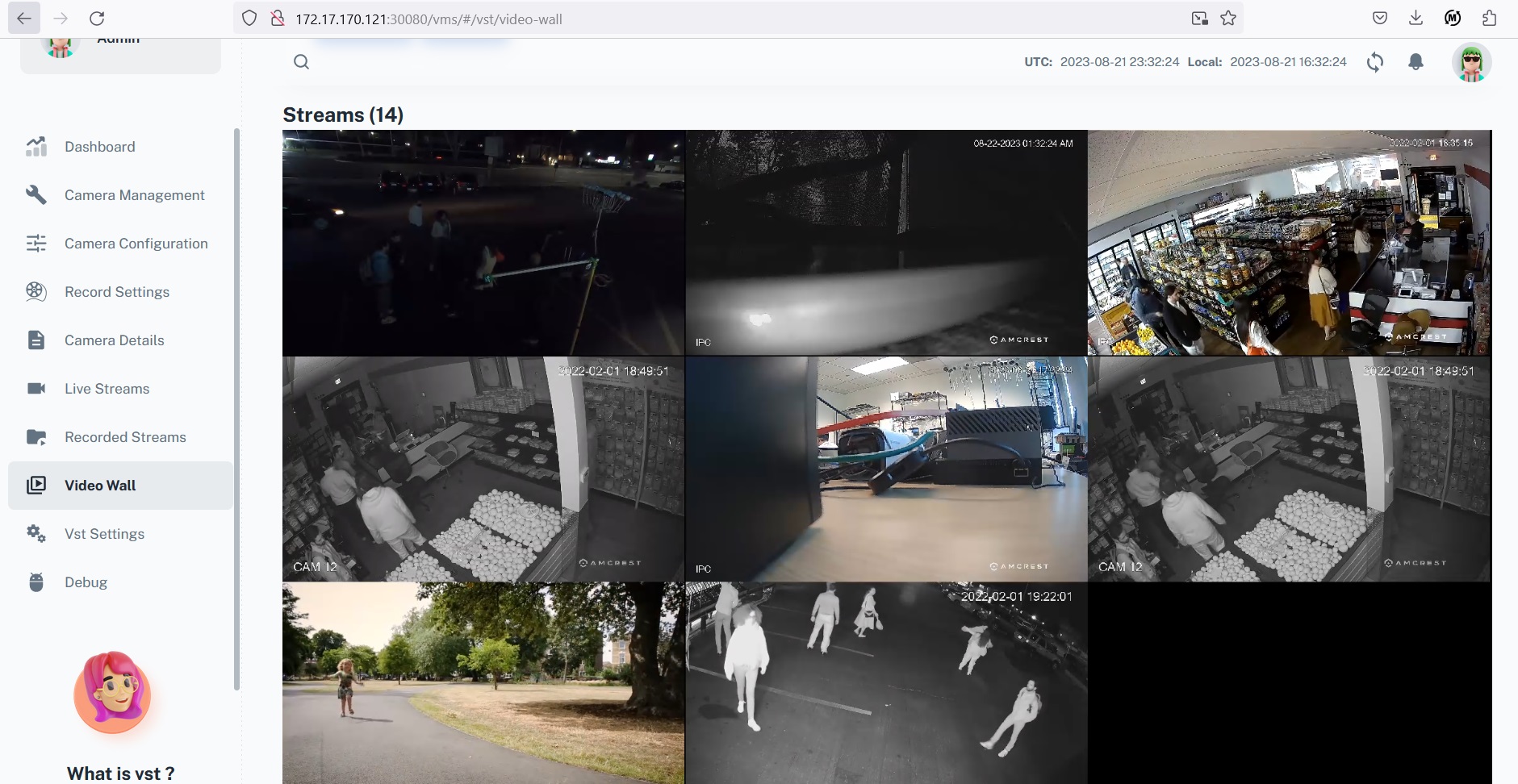
注意
VST 可能需要几秒钟才能开始视频墙串流。如果您长时间看到持续旋转的新月形 - 请检查摄像头是否配置正确。
现在您已经能够串流实时视频并创建视频墙,是时候尝试录制了。导航到“录制设置”选项卡,然后从下拉列表中选择摄像头
注意
所有录制内容都将保存到您的本地存储;如果 VST 磁盘空间不足,较旧的录制内容将被较新的内容自动覆盖)。
您可以从下拉列表中选择特定的摄像头,并仅设置该摄像头的录制。
您还可以通过在 “vst_config.json” 文件中的配置参数中启用 “event_recording” 和 “event_record_length_secs”,来配置基于事件的录制和录制段的长度(事件前后)。可以使用 API 触发事件,请参阅 API
可以为每个摄像头分配单独的录制计划。
再次点击 “实时流” 选项卡,并验证实时视频的右上角是否显示红点。
点击 “录制流” 选项卡,您可以使用视频流底部的滚动条及时回退并播放可用于录制的摄像头的录制内容。
点击返回 “实时流” 选项卡以返回查看实时源。
录制的视频将存储在设置为 “video_path” 配置参数的目录中,该参数位于 “storage_config_file” (存储配置。) 的 “vst_config.json” 文件中的配置参数中,默认视频目录路径位于安装路径内的 “vst_video” 目录中。
注意
vst_storage.json 文件由 BSP 创建,VST 使用该文件来确定可用于视频的存储空间。
通过点击“仪表板”选项卡检查已使用的磁盘空间量
可以从“VST 设置”选项卡查看活动的 VST 配置
要下载录制的视频,请在“摄像头管理”选项卡中选择“下载视频”选项。然后选择设备和相应的时间线。
VST 支持 H.264 和 H.265 编码格式,用于录制流、实时和录制回放。要在 ONVIF S-profile 摄像头上更改 H264 和 H265 之间的编码格式,请使用摄像头的网页。要更改 Amcrest 摄像头的编码格式,请使用 “摄像头配置” 选项卡,从下拉菜单中选择 Amcrest 摄像头,然后在 “编码设置” 部分下更改编码格式。
最后,“调试”选项卡将允许您创建和检查调试包。如果您需要联系我们,这将非常有用。享受 VST 体验!
有关 API 及其用法的完整列表,请参阅 组件与自定义。